Een widget toevoegen voor een contactpersoon aan het startscherm in Android

De meesten van ons hebben contacten die we vaak bellen of sms'en en scrollen of zoeken in uw lange lijst met contacten kan meer duren tijd dan je misschien hebt. U kunt dit oplossen door een snelkoppeling toe te voegen aan uw startscherm.
We laten u zien hoe u dit doet op een Google-apparaat en op een Samsung-apparaat.
Google Apparaten
Voor dit voorbeeld hebben we een Nexus 7-tablet. Raak het pictogram "Alle apps" op het startscherm aan.
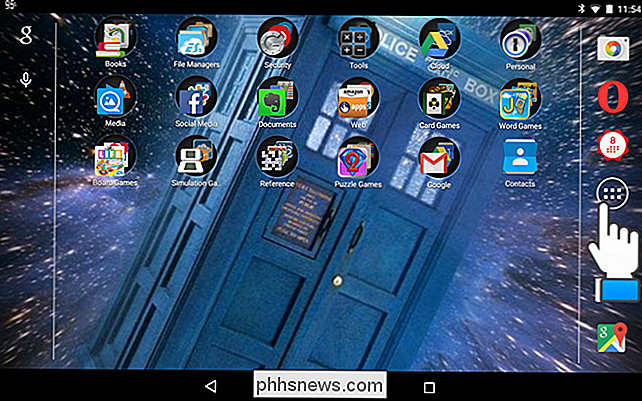
Het tabblad "Apps" wordt weergegeven. Tik op het tabblad 'Widgets'.
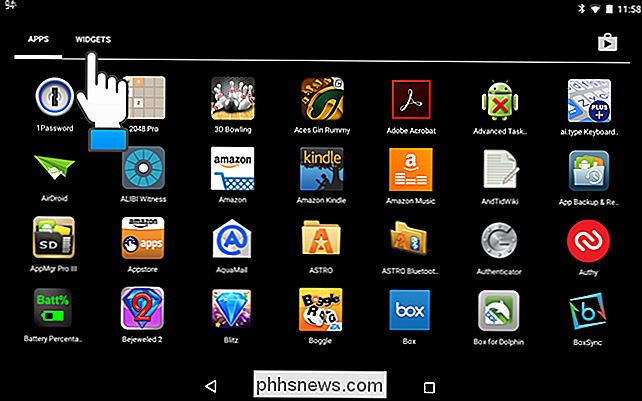
veeg omhoog om door de lijst met widgets te bladeren totdat u de widget 'Contact' vindt. Blijf de widget aanraken en sleep deze naar de gewenste locatie op het startscherm.
OPMERKING: als dit een telefoon was, zou er meer dan één type "Contact" -widget beschikbaar zijn. Op een telefoon kunt u een widget "Contact" toevoegen om iemand rechtstreeks te bellen of een tekstbericht te verzenden, zoals u zult zien wanneer we u laten zien hoe u een "Contact" -widget aan het beginscherm van een Samsung-telefoon toevoegt.
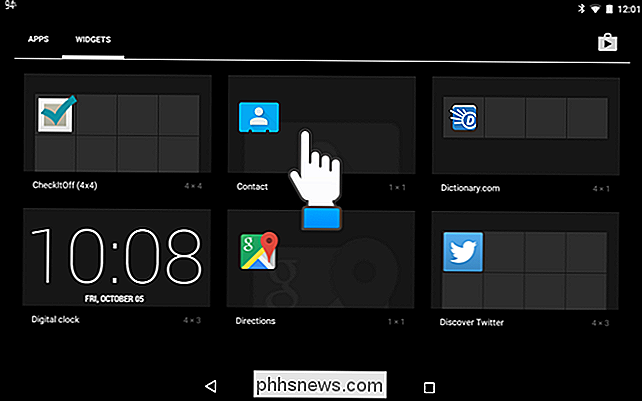
Het scherm "Kies een contactsnelkoppeling" wordt weergegeven. Zoek het contact dat u aan het startscherm wilt toevoegen en tik erop.
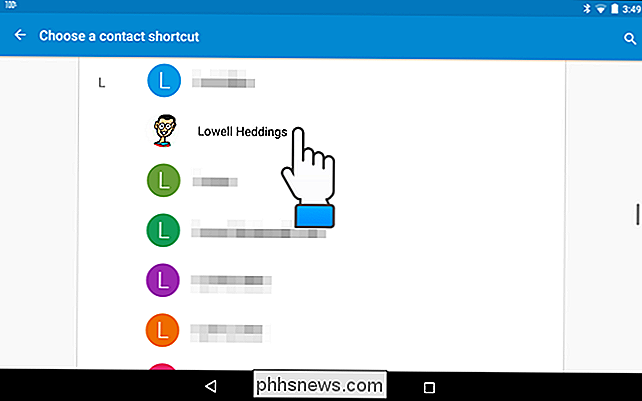
Het contact wordt toegevoegd aan het startscherm. Als u op de nieuwe widget klikt, wordt die contactpersoon rechtstreeks in het adresboek geopend.
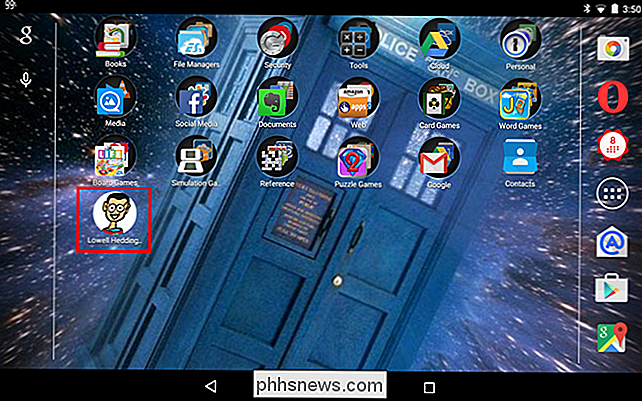
Samsung-apparaten
Voor dit voorbeeld hebben we een Galaxy Note 4-telefoon gebruikt. Raak een lege ruimte op het startscherm aan en houd vast.
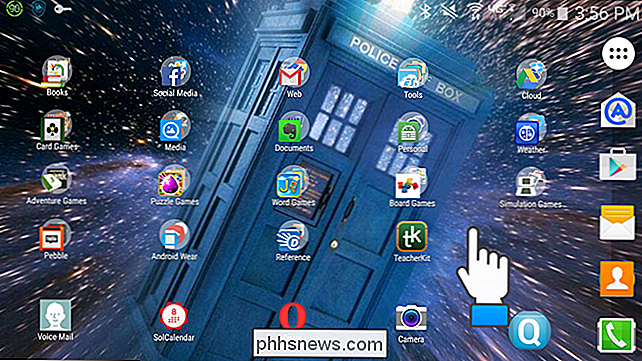
Het startscherm wordt gekrompen en drie pictogrammen worden onder aan het scherm weergegeven. Tik op het pictogram 'Widgets'.
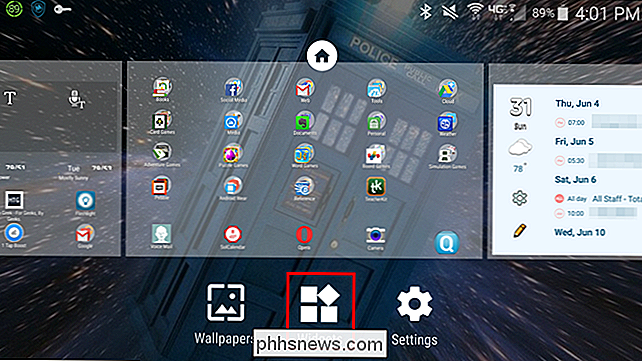
veeg omhoog om door de lijst met widgets te bladeren totdat u de widgets 'Contacten' vindt. Er zijn drie widgets beschikbaar voor contacten. Met de eerste kunt u de contactpersoon snel openen in uw adresboek. Met de tweede widget met het pictogram voor de kleine telefoon kun je een contact bellen met één aanraking van de widget. Met de widget met de kleine envelop kunt u de standaard berichtenapp direct openen met dat contact actief. In dit voorbeeld voegen we een widget "Direct Message" toe aan het startscherm, houd het widgetpictogram vast en sleep het naar het startscherm.
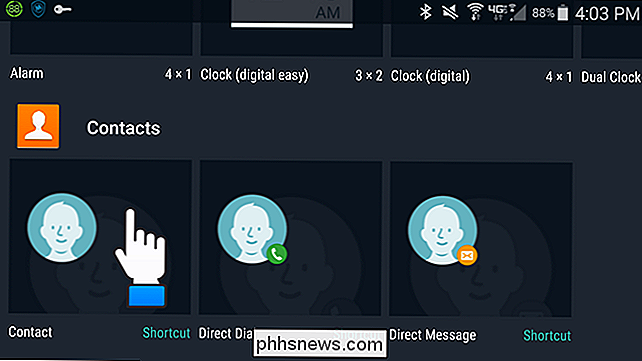
Zoek naar de contactpersoon die u aan het startscherm wilt toevoegen en tik op it.
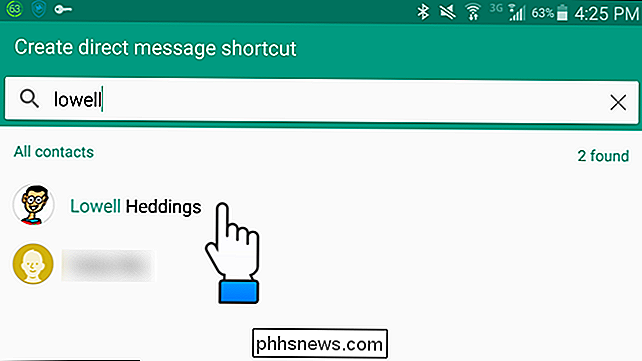
De contactwidget is toegevoegd aan het startscherm.
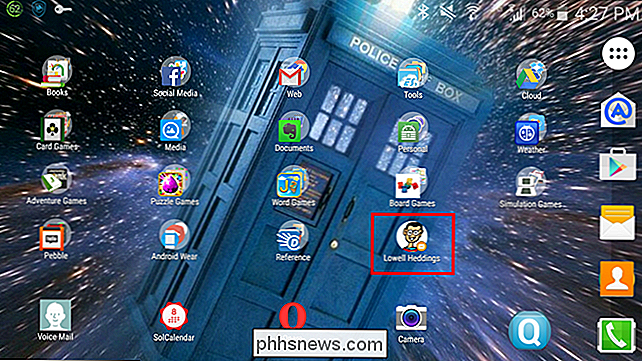
Nu kunt u snel iemand bellen of sms'en met één tik. Er zijn ook andere manieren om uw Android-startscherm aan te passen.

De beginnershandleiding voor opdrachtblokken in Minecraft
Minecraft is een van de beste manieren om jonge en nieuwe mensen kennis te laten maken met coderen. Commandoblokken zijn eenvoudig te leren en te gebruiken, en Java-programmering ligt direct om de hoek met Minecraft mods en Bukkit-plug-ins. Het is ook gewoon een erg leuke plaats voor ervaren codeerders om te sleutelen.

Het volume van uw Apple Watch aanpassen
Hoewel we het geweldig vinden dat de Apple Watch nuttige meldingen direct bij onze pols plaatst, kan het een lawaaierige kleine cricket zijn. Gelukkig is het gemakkelijk, als je weet waar je moet kijken, om de Apple Watch stil te maken. Het volume aanpassen vanaf je horloge GERELATEERD: Hoe Meldingen op je Apple Watch stil te zetten, te beheren en te verbergen Er zijn twee manieren om rechtstreeks vanaf het horloge zelf met een luidruchtige Apple Watch om te gaan.



